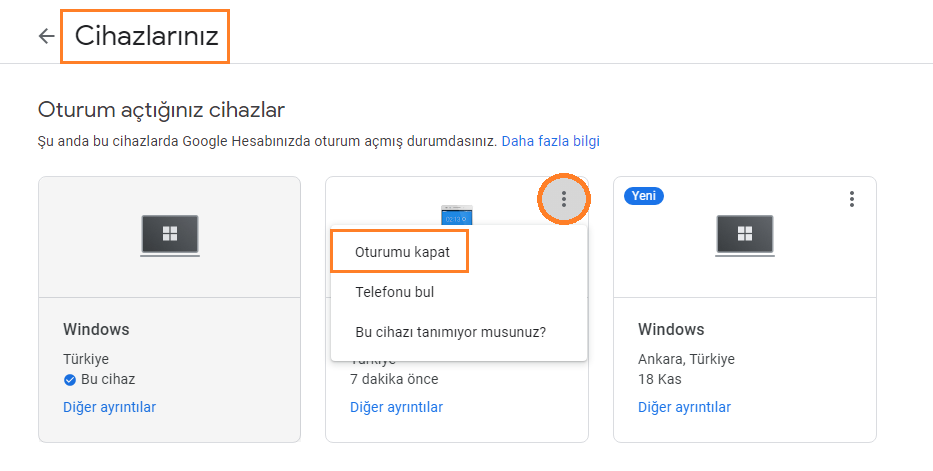Sadece mobilde 1 milyarın üzerinde aktif kullanıcıyla dünyadaki en yaygın Web tarayıcısı olan Chrome’da çeşitli özellikleri kullanmak için bir Google hesabı ile giriş yapmanız gerekiyor. Ancak bazen bu hesaplardan bazılarını kaldırmak istediğimizde oturumu kapatamama sorunuyla karşılaşabiliyoruz.
Bu rehberimizde Chrome oturumu kapatamama sorununu ele alacak, “Chrome oturumu kapatamama sorunu nasıl çözülür?“, “Chrome oturumu kapatamıyorum ne yapmalıyım?” sorularını yanıtlayacak ve “Chrome oturumu kapatamama sorununun çözüm yöntemlerini” sunacağız.
İçindekiler
Chrome Oturumu Kapatamama Sorunu Çözüm Yöntemleri
- Başka Bir Cihaz İle Oturumu Kapatmak
- Chrome Verilerini Temizlemek
- Chrome’u Silip Yeniden Yüklemek
Başka Bir Cihaz İle Oturumu Kapatmak
- Telefonunuz veya başka bir cihaz ile Google hesabınıza giriş yapın.
- “Google hesabınızı yönetin” penceresinden “Güvenlik” sekmesine gelin.
- Açılan sekmeden “Cihazlarınız” bölümünü bulun ve altında bulunan cihazlardan kapatmak istediğiniz cihaza tıklayıp “Oturumu kapat” seçeneğini seçin.
Cihazlarınız sayfasını bulamadıysanız aşağıdaki linke tıklayarak ulaşabilirsiniz. Sayfaya girdikten sonra sağ üstte bulunan profil fotoğrafınıza tıklayıp doğru hesapta olduğunuzdan emin olun.
Chrome Verilerini Temizlemek
- “CTRL + Shift + Delete” kombinasyonunu kullanarak tarama verilerini silme sayfasına girin.
- Aşağıdaki tüm seçeneklerin solunda bulunan kutucuğa tıklayarak aktif hale getirin.
- Ardından yukarıda bulunan “Zaman aralığı” seçeneğini “Tüm zamanlar” olarak seçin ve “Verileri temizle” butonuna basın.
Chrome’u Silip Yeniden Yüklemek
Hâlâ oturumunuzu kapatamıyorsanız Chrome’u tamamen bilgisayarınızdan kaldırıp yeniden yükleyerek sorunun üstesinden gelebilirsiniz. Chrome’u kaldırıp tekrar kurmak için aşağıdaki adımları takip edin.
- Başlat menüsüne “Chrome” yazın ve sağ tıklayıp “Kaldır” butonuna basın.
- Ardından aşağıdaki linke tıklayarak Google tarafından yayımlanmış son sürüm Chrome’u indirin ve indirdiğiniz dosyaya tıklayarak kurulumu gerçekleştirin.
Yukarıdaki tüm çözümleri denemenize rağmen hâlâ Chrome oturumu kapatamıyorum sorunu yaşıyorsanız Donanım Arşivi Forumunda bir konu açarak destek alabilirsiniz. Donanım Arşivi Forumuna ulaşmak için aşağıdaki bağlantıya tıklayabilirsiniz.
Bu rehberimizde Chrome oturumu kapatamama sorununu ele aldık, “Chrome oturumu kapatamama sorunu nasıl çözülür?“, “Chrome oturumu kapatamıyorum ne yapmalıyım?” sorularını yanıtladık ve “Chrome oturumu kapatamama sorununun çözüm yöntemlerini” sunduk. Bu konu ile ilgili sorularınızı veya yorumlarınızı aşağıda bulunan yorum bölümünden bizlere iletebilirsiniz.